Cómo bloquear aplicaciones y funciones en Android con App Lock
Compartir es algo bueno, pero eso no es del todocierto para los teléfonos inteligentes. Es posible que el contenido de su dispositivo no siempre sea algo que quiera que alguien vea, ya sea su hijo o un amigo cercano. App Lock para Android restringe el acceso a aplicaciones específicas en su teléfono al bloquearlas con un código PIN o patrón. Esta seguridad adicional es ideal para padres con niños pequeños, o simplemente para cualquiera que quiera limitar el acceso a su dispositivo. Aquí le mostramos cómo bloquear sus aplicaciones y otras funciones del teléfono.
Deberá instalar App Lock desde Play Store. Es gratis.
Cuando abre la aplicación por primera vez, le solicita un código PIN de inmediato. Ingrese al menos cuatro números y toque Aceptar.

En la siguiente pantalla, se le solicita una pregunta de seguridad, una respuesta y una pista. Ingrese una pregunta que seguramente recordará la respuesta. Esto se le pedirá en caso de que olvide su código.
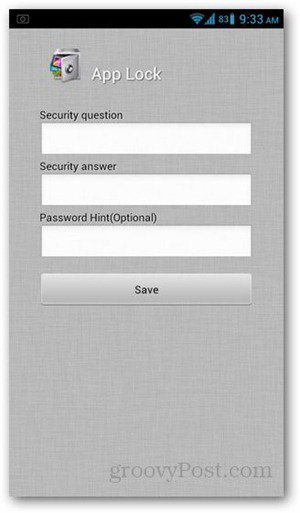
Ahora verá una lista de todas las aplicaciones instaladas en su dispositivo. Toque los botones de alternancia en el lado derecho de la aplicación que desea bloquear.
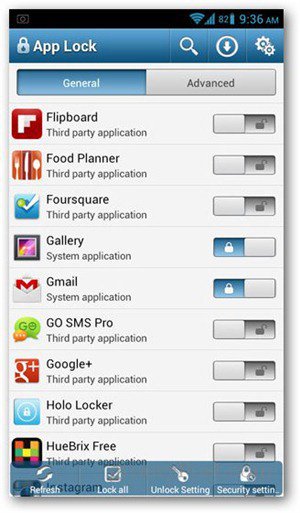
Si desea bloquear más funciones, toque Avanzado en la parte superior de la pantalla. Esto le muestra las funciones generales del teléfono, como instalar y desinstalar aplicaciones en Google Play y responder llamadas telefónicas.
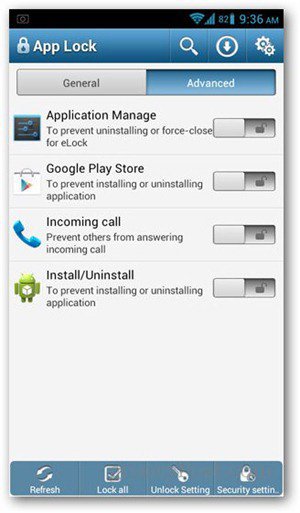
Si desea cambiar el tipo de bloqueo, toque Desbloquear configuración en la barra de menú en la parte inferior. En la siguiente pantalla, toque Bloqueo de patrón.
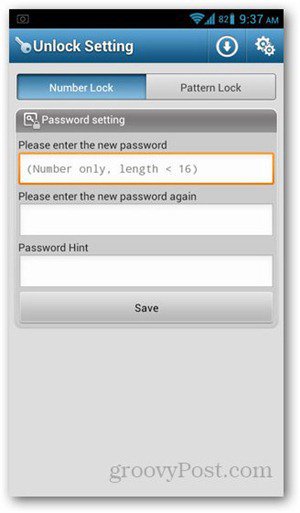
Ingrese el patrón que desea establecer en las siguientes dos pantallas.
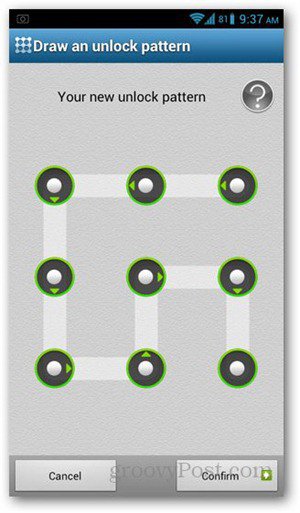
Una vez hecho esto, puede agregar más opciones para el bloqueoajustes Hacer visible un patrón deja huellas a medida que mueve el dedo para formar el patrón, por lo que puede desmarcar esta opción si no desea que eso suceda.
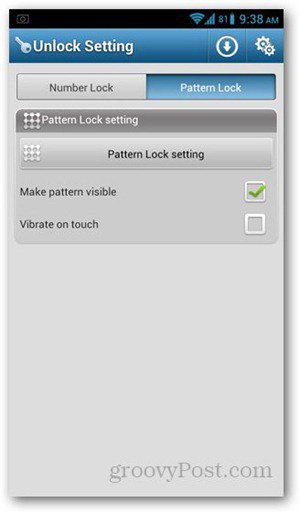
Presiona la tecla Atrás para salir e intenta abrir una aplicación bloqueada. Obtendrá un mensaje similar al siguiente. Ingrese su código PIN o patrón para comenzar a usar la aplicación.
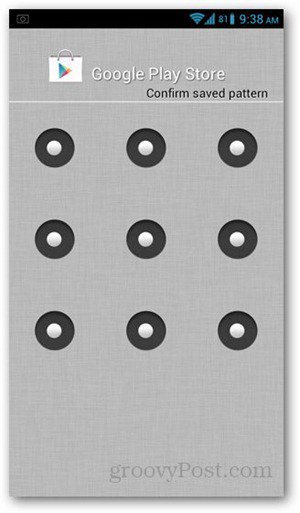
¡Felicidades! Ahora puede obtener más privacidad sin dejar de mostrar su dispositivo Android. Recuerde que esta aplicación bloquea toda la aplicación y no se puede configurar para archivos o carpetas específicos.










Deja un comentario